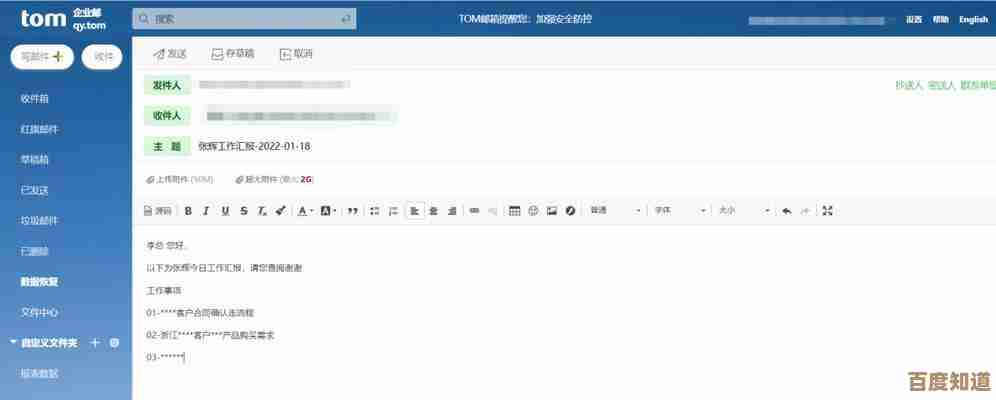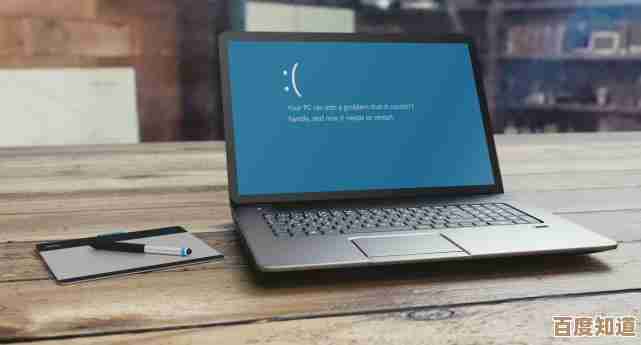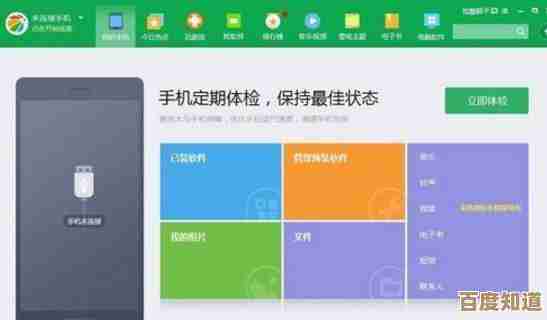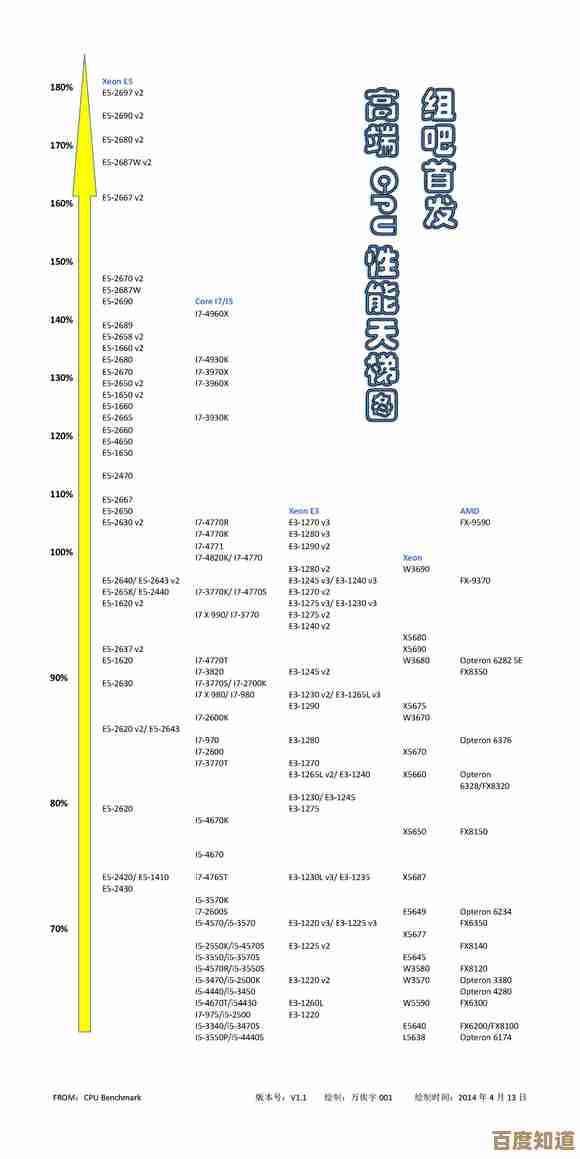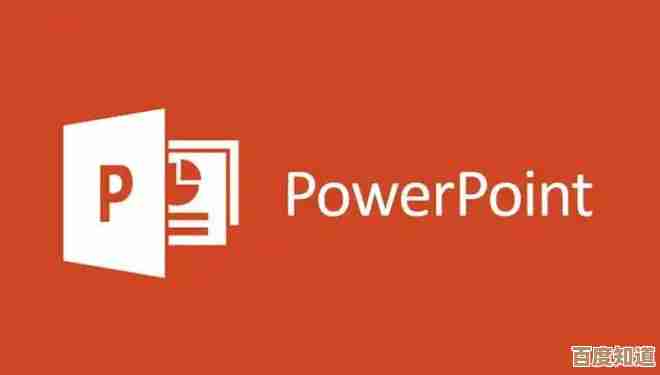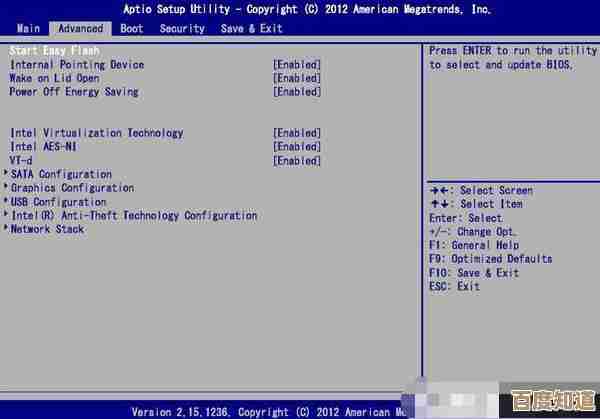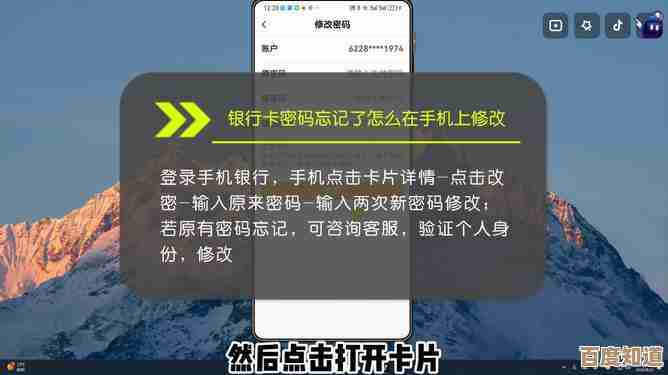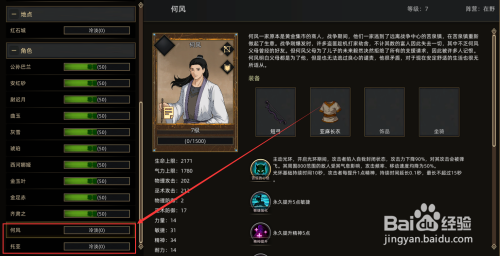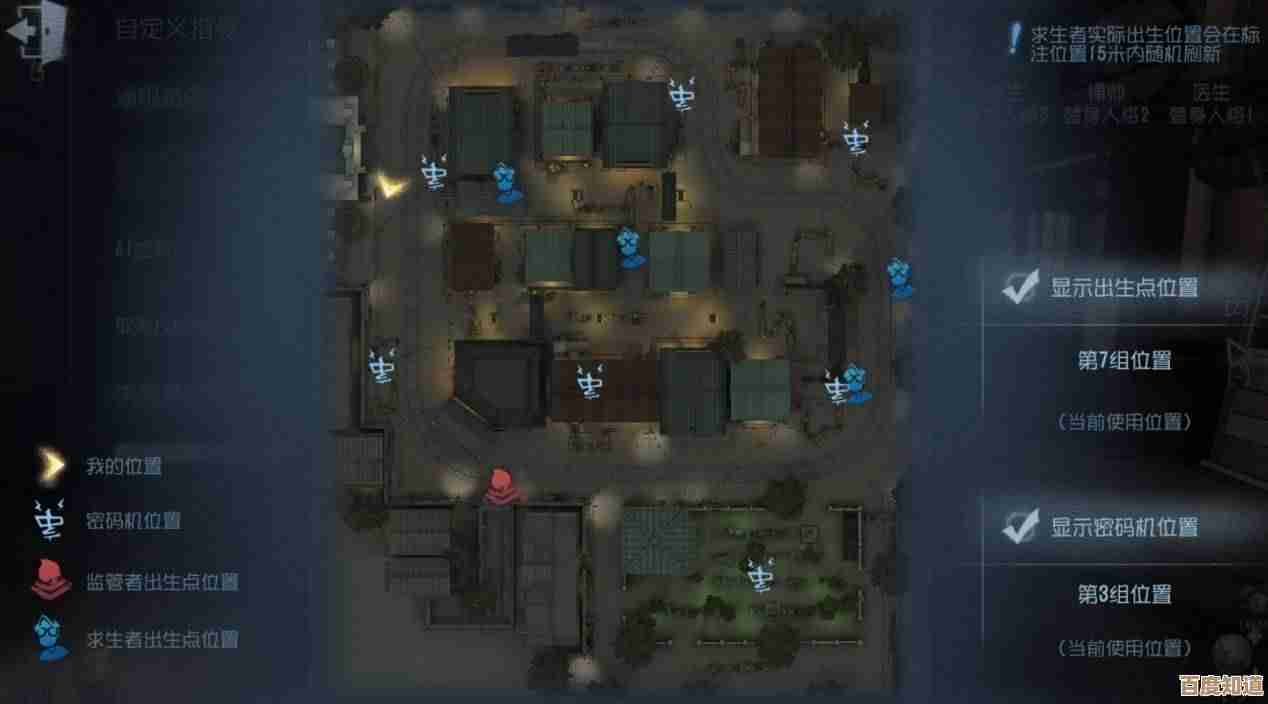轻松掌握台式电脑系统一键还原的实用教程方法
- 问答
- 2025-10-28 05:11:05
- 2
使用Windows系统自带的“重置此电脑”功能 这是最简单、最直接的方法,无需任何额外工具,它就像把手机恢复出厂设置一样。
- 操作步骤:
- 点击屏幕左下角的“开始”菜单,然后选择“设置”(那个齿轮形状的图标)。
- 进入“更新和安全”(在Windows 10中)或“系统”下的“恢复”(在Windows 11中)。
- 找到“重置此电脑”或“恢复选项”栏目,点击“开始”按钮。
- 这时你会看到两个选择(根据来源“太平洋电脑网”的说明):
- 保留我的文件:这个选项会删除你安装的应用程序和进行的系统设置,但会保留你个人账户里的文档、照片等文件,如果你的问题是软件冲突或系统设置混乱,可以先选这个。
- 删除所有内容:这个选项会清空整个系统盘(通常是C盘),让你得到一个像刚买来时一样干净的系统,如果电脑中了顽固病毒或你想彻底清理,就选这个。
- 按照屏幕上的提示一步步操作,电脑会自动完成剩下的工作,期间可能会重启几次。
使用品牌电脑自带的还原分区(适用于联想、惠普、戴尔等品牌机) 很多品牌台式机在硬盘里隐藏了一个特殊的区域,里面存放着出厂时的系统备份。
- 操作步骤:
- 开机时操作:在按下电脑开机键后,屏幕刚亮起、出现品牌Logo时,立刻连续敲击键盘上的特定按键,这个按键因品牌而异,常见的是 F2、F9、F10、F11 或 Esc 键(根据来源“系统之家”的信息),如果你不确定,可以查看电脑机身或说明书,也可以在网上搜索“你的电脑品牌+一键还原按键”来确认。
- 进入还原界面:成功后会进入一个蓝色的恢复界面,而不是正常的Windows登录界面。
- 选择还原选项:在界面中寻找类似“系统恢复”、“一键恢复”、“Recovery Manager”等字样的选项,选择将系统恢复到初始状态或出厂镜像。
- 注意:这个方法会把你C盘的所有东西都覆盖掉,回到电脑刚买来的状态,所以一定要提前备份好重要文件。
自己创建系统镜像备份并还原(最可靠的方法) 这个方法需要你先花点时间做一个准备,但一旦做好,你就拥有了一个属于自己的、最新的“系统快照”,还原起来非常安心。
- 创建备份(准备工作):
- 准备一个容量足够大的U盘或移动硬盘(建议比你的C盘已用空间大)。
- 在Windows搜索框里输入“备份设置”并打开,选择“转到‘备份和还原(Windows 7)’”。(虽然名字是Windows 7,但在Win10/11中同样有效且功能强大)。
- 点击左侧的“创建系统映像”,然后按照向导选择将备份保存在你的移动硬盘上,系统会自动把你当前运行良好的Windows系统和C盘文件全部打包成一个镜像文件。
- 进行还原(需要时操作):
- 当系统出现问题无法正常启动时,将之前做好的备份移动硬盘连接到电脑。
- 你需要通过Windows安装U盘或者系统内的“高级启动”选项进入恢复环境(在“设置”->“恢复”->“高级启动”中可找到)。
- 在蓝色恢复界面选择“疑难解答” -> “高级选项” -> “系统映像恢复”,然后跟着向导选择你之前创建的备份文件,就可以将系统还原到创建备份时的健康状态。
重要提醒: 无论用哪种方法,在进行一键还原之前,只要有可能,一定要把你放在桌面、C盘以及“我的文档”里的重要文件(如工作文档、照片、浏览器书签等)复制或备份到D盘、U盘或网盘上,因为还原操作很可能会清除C盘的数据。

本文由酒紫萱于2025-10-28发表在笙亿网络策划,如有疑问,请联系我们。
本文链接:http://www.haoid.cn/wenda/49246.html